Ligar : Ecrã do menu principal. 1 Definições. 2 Bluetooth 1/19. Botão ligar/desligar na parte superior do aparelho
|
|
|
- Eduarda Rodrigues de Santarém
- 7 Há anos
- Visualizações:
Transcrição
1 Ligar : Ecrã do menu principal Botão ligar/desligar na parte superior do aparelho Definições (1) (Configuração e definições do seu aparelho) Bluetooth (2) (ligação do telefone) Navegação (3) (passagem ao modo navegação), Multimédia (4) (leitura de ficheiros vídeo e áudio) Imagem (5) (álbum fotos) E-book (6) (função Ebook) Jogos (7) Ferramentas (8) (Calendário, conversor, calculadora) 1 Definições 1.1 Volume : Permite ajustar o volume do Gps e o volume das teclas no ecrã 1.2 Data e hora : Ajuste da data e da hora 1.3 FM Emissão : Permite ouvir os sons do GPS (telefone, música, informações, navegação ) através do auto-rádio. Conexão áudio do GPS com o auto-rádio (botão ligar/desligar) Ajuste da frequência de conexão com o auto-rádio (cursor +/-) Uma vez a frequência sintonizada sobre a frequência do auto-rádio, todas as informações de voz do GPS passarão pelo auto-rádio assim como as conversas do telefone ligado com Bluetooth. 1.4 Idioma : Escolha do idioma de utilização 1.5 Contraluz : Ajuste da luminosidade do ecrã (muita luminosidade, contraluz no máximo) assim como a desligação automática ou programada do seu aparelho 1.6 Configuração : O seu ecrã vem com as predefinições da fábrica, pode contudo modificar a configuração das teclas no ecrã 1.7 Informações Sistema 1.8 Via de acesso : Indica o caminho de acesso para o software de navegação (não modificar) 1.9 RAZ : Permite reiniciar os ajustes iniciais (não modificar) 1.10 GPS info : Posição GPS e qualidade sinal 1.11 Windows : Permite aceder à função tablet PC (saída : duplo clique em exit) 1.12 USB : Permite escolher o tipo de ligação para um computador (transferência de dados) 2 Bluetooth Close/Open : Permite activar ou desactivar a função Bluetooth Pair/Connect : Conexão com o seu telefone Bluetooth (este deve estar activado e visível) Clique em Search (procurar), e em Connect quando o seu telefone for reconhecido (palavra-passe 1,2,3,4) Auto Connect activado : o seu GPS conectar-se-á automaticamente ao seu telefone cada vez que este for detectado na proximidade. Auto Answer activado : atendimento automático no caso de uma chamada telefónica DUN : Conexão Internet através do seu telefone (se telefone 3G) Uma vez ligado com Bluetooth, pode efectuar automaticamente o download da agenda do seu telefone no GPS (tecla Phonebook), realizar ou receber chamadas (tecla Dialing), receber ou enviar SMS (tecla SMS), consultar o histórico das suas chamadas (tecla Call History), ouvir música guardada no seu telefone (tecla AD2P). 1/19
2 3 Navegação Ao clicar em Navegação, o ecrã principal de navegação aparece, a barra de progresso representa o carregamento dos mapas. Uma vez carregados, o menu Navegação aparece. Menu de navegação Este é o ecrã inicial, o menu de navegação. A partir daqui é possível alcançar a todas as funcionalidades da aplicação. Toque em Procurar. Menu procurar O menu Procurar ajuda-o a encontrar o seu destino. Pode ser um endereço, um ponto de interesse, qualquer localização no mapa, um dos seus locais favoritos ou destinos anteriores, coordenadas ou o local onde foi tirada uma fotografia. Experimente navegar até um endereço. Toque em Procurar morada. Alterar o país (opcional) O nome do país e da cidade são indicados pela localização actual. Se este é o seu destino pretendido, ignore as páginas seguintes e avance para seleccionar a rua. Para seleccionar um país diferente do apresentado, toque em País. Alterar o país ou o estado (opcional) 2/19
3 O nome do país e estado é indicado pela localização actual. Para procurar neste país ou estado, toque em Cidade ou Rua para continuar. Para seleccionar um país ou estado diferente do apresentado, toque em País. Introduzir o nome do país Inicie a introdução do nome do país. Na maior parte dos casos, apenas necessita de introduzir um carácter e o software de navegação apresenta todos os países que começam com a respectiva letra. Caso contrário, introduza mais letras ou toque em Resultados. Introduzir o nome do país ou do estado Inicie a introdução do nome do país ou estado. Na maior parte dos casos, apenas necessita de introduzir um carácter e o software de navegação apresenta todos os países e estados que começam com a respectiva letra. Caso contrário, introduza mais letras ou toque em Resultados. Seleccionar o país a partir da lista Quando os resultados forem apresentados, toque no nome de um país. O endereço será procurado no país seleccionado. 3/19
4 Seleccionar o país ou estado a partir da lista Quando os resultados forem apresentados, toque no nome de um país ou estado. O endereço será procurado no país/estado seleccionado. Se seleccionar o país sem estado, o endereço será procurado em todos os estados do país seleccionado. Alterar a cidade (opcional) Para seleccionar uma cidade diferente da apresentada ou se tiver alterado o país, toque em Cidade. Seleccionar a cidade (opcional) Se forem apresentados o país e o estado, pode ignorar este passo, introduza a rua em primeiro lugar e seleccione todas as ruas correspondentes no estado (esta opção não está disponível em todos os países). Se o botão Rua estiver inactivo, ou se pretender seleccionar uma cidade em primeiro lugar, toque em Cidade. Introduzir o nome da cidade 4/19
5 Inicie a introdução do nome da cidade. A correspondência mais semelhante é apresentada no campo de entrada. Se se tratar da sua cidade de destino, toque para aceitar. Caso contrário, introduza mais letras ou toque em Resultados. Introduzir o nome da cidade Ao entrar neste ecrã, a cidade actual é apresentada. Toque para efectuar uma procura local ou inicie a introdução do nome da cidade. À medida que introduz novas letras, a correspondência mais semelhante é apresentada no campo de entrada. Se visualizar a cidade de destino, toque para seleccionar. Caso contrário, introduza mais letras ou toque em Resultados. Seleccione a cidade a partir da lista. Quando a lista de cidades correspondentes for apresentada, se necessário, percorra a lista com as setas ou arraste-a Toque na cidade de destino quando surgir na lista. O endereço será procurado na cidade seleccionada. Seleccionar a rua Com a cidade seleccionada, pode navegar para o centro, tocando em Seleccionar cidade. Para introduzir um endereço completo, toque em Rua. 5/19
6 Introduzir o nome da rua A selecção da rua é semelhante à da cidade. Toque para aceitar o nome da cidade sugerido no campo de entrada, introduza algumas letras para obter os resultados automaticamente ou toque em Resultados e seleccione a rua. Concluir o endereço Com a rua seleccionada, pode navegar para o centro da rua, tocando em Seleccionar rua. Também pode seleccionar uma intersecção, tocando em Rua de intersecção. Para concluir o endereço, toque em Número casa. Introduzir o número da casa Introduza um número a partir do intervalo indicado no campo de entrada e toque em Concluir para terminar o endereço. Confirmar o destino 6/19
7 O endereço seleccionado é apresentado no mapa. Se necessário, pode tocar noutra localização para alterar o destino. Finalmente, toque em Seguinte para confirmar o destino. O trajecto está a ser calculado Enquanto que a aplicação calcula o trajecto para o destino seleccionado, é apresentado um resumo das actuais definições de trajecto. Não necessita de tocar em nada nesta página. Resumo de trajecto O trajecto está pronto. A totalidade do trajecto é apresentada no mapa com campos de dados em redor. Se pretender modificar ou guardar o trajecto, toque em Mais. Para iniciar a navegação para o destino seleccionado, aguarde alguns segundos ou toque em Ir!. Início da navegação O ecrã de mapa é apresentado e a navegação é iniciada. Siga as instruções da orientação por voz. Todas as informações de que necessita para chegar ao destino são apresentadas no ecrã. Consulte a secção seguinte para mais pormenores. 7/19
8 Tamanho do mapa O ecrã de mapa é o mais utilizado da aplicação. Normalmente, este ecrã é apresentado durante a navegação. Visualiza um mapa 3D, a sua posição e o trajecto recomendado. Também são apresentados detalhes da próxima manobra e dados de trajecto. Sempre que necessário, são apresentados avisos e alertas em partes diferentes do ecrã de mapa. Consulte informações pormenorizadas nas páginas seguintes. Posição actual e trajecto recomendado A posição actual é exibida na parte central inferior do mapa 3D. O mapa está sempre rodado para o rumo do trajecto. O trajecto recomendado é representado por uma linha colorida. As manobras no trajecto são realçadas com setas. Próxima manobra, ruas actuais e seguintes A próxima manobra e a respectiva distância são apresentadas no canto superior esquerdo. O nome da rua actual é apresentado na parte inferior e o nome da próxima rua surge na parte superior do ecrã. Informações de faixa (não aplicável a todos os mapas) Na existência de dados, a navegação é ajudada com informações de faixa. Faixas e direcções são apresentadas com pequenas setas. As setas realçadas indicam as faixas que precisa de tomar. Com dados adicionais, os sinais de trânsito semelhantes aos reais substituem as setas. Apresentam os destinos disponíveis e o número da estrada à qual a faixa conduz. Botão de menu campos de entrada 8/19
9 O limite de velocidade é apresentado à esquerda, acima do botão de menu que abre o menu de navegação. No canto inferior direito visualiza um de três campos de dados de viagem personalizáveis. Toque neste campo para visualizar os três campos. Avisos e alertas (não aplicável a todos os mapas) Quando o trajecto inclui radares de velocidade ou áreas escolares, o símbolo de limite de velocidade é substituído pelo limite de velocidade forçado com antecedência. O tipo e distância do ponto de alerta também são apresentados. Se houver dados, também serão apresentados símbolos que alertam para curvas apertadas ou descidas íngremes. Trânsito (não aplicável a todos os mapas) Se houver informações de trânsito disponíveis, as estradas afectadas pelos eventos de trânsito são apresentadas com cores alternadas no mapa. O tipo de evento é apresentado com símbolos pequenos. A aplicação ajuda a evitar eventos de trânsito passíveis de originar um atraso significativo. Manipular o mapa Toque no mapa para abrir os botões de controlo. Arraste-o e utilize os controlos laterais para fazer zoom, inclinar ou rodar (toque uma vez para ajustar em passos largos ou sem soltar para transição suave). O canto superior esquerdo alterna entre 3D e 2D. O botão no canto superior direito abre uma página de informações sobre o ponto do mapa. Toque em Voltar para voltar ao mapa de navegação. 9/19
10 Menu de utilização rápida Toque no canto superior direito do ecrã de mapa para abrir o menu de utilização rápida. Este menu contém um botão de silêncio, um selector do volume principal e as funções de menu mais utilizadas. Estes botões podem ser personalizados nas opções. Seleccione as funções que utiliza mais frequentemente. Adicionar um destino ao trajecto Se já tiver um trajecto, pode aumentá-lo com um ou mais destinos. Seleccione o segundo destino, como fez com o primeiro, e decida onde incluí-lo no trajecto. Esta secção orienta-o no processo. Tome o trajecto planeado para um endereço na primeira secção deste tutorial. O trajecto é longo e pretende descansar durante a noite. Neste exemplo, iremos seleccionar um hotel como local para descansar. Menu de navegação Procurar um ponto de interesse começa no Menu de navegação. Se estiver no ecrã de mapa, toque em Menu para regressar ao Menu de navegação. Toque em Procurar. Menu procurar No Menu procurar, toque em Procurar locais. Menu locais 10/19
11 Há várias formas de procurar um local. Toque em Pesquisa rápida para encontrar um local pelo nome no trajecto (ou próximo da localização actual se não houver trajecto). Toque numa das categorias de pesquisa fixa se encontrar a sua preferência. Para outras pesquisas, toque em Pesquisa personalizada. Onde pesquisar? Em primeiro lugar, é-lhe perguntado onde pretende encontrar o local. Toque em Aqui perto para procurar cerca da sua localização ou Próximo destino para procurar cerca do final do trajecto. Toque em Numa cidade e seleccione a cidade onde procurar. Para localizar um hotel cerca do trajecto, toque em Ao longo trajecto. Lista de grupos de locais Os locais são agrupados. Em primeiro lugar, visualiza a lista das principais categorias de locais. Consulte a lista se necessário ou toque em Listar todos os locais para ver a lista de locais, independentemente da categoria. Pode procurar um local pelo nome através de Procurar por nome. Para procurar um hotel, toque em Alojamento. Lista de subgrupos de locais A lista de subgrupos em Alojamento é agora apresentada. As opções são as mesmas que anteriormente. Para procurar um hotel, toque em Hotel ou motel. 11/19
12 Lista de marcas no subgrupo seleccionado A lista de cadeias de hotéis e motéis surge a seguir. Toque em qualquer das cadeias preferidas ou toque em Listar todos os locais para a lista completa de hotéis e motéis. Seleccionar o local a partir da lista de resultados A lista de hotéis e motéis junto ao trajecto é ordenada pela distância do desvio necessário. Toque em Mais para reordenar a lista, consultar se necessário e seleccionar um dos hotéis da lista. Confirmar o destino O local seleccionado é apresentado no mapa. Se necessário, pode tocar noutra localização para alterar o destino. Finalmente, toque em Seguinte para confirmar o destino. Colocar o novo destino no trajecto 12/19
13 Uma vez que já tem o destino, necessita de decidir o que acontece com este local. Para eliminar o trajecto anterior e substituir o destino com este local, toque em Novo trajecto. Para chegar a este novo ponto após o destino anterior, toque em Destino final. Neste exemplo procurámos um local para descansar, portanto toque em Ponto de trajecto. O trajecto está a ser calculado A partir deste ponto, acontece o mesmo que quando seleccionou o primeiro destino, o endereço. Irá visualizar um resumo enquanto o trajecto é calculado e, em seguida, será apresentada uma confirmação visual do trajecto e pormenores. Finalmente, volta ao ecrã de mapa e a navegação é iniciada. O meu trajecto (informações e manipulação de trajecto) Toque no botão O meu trajecto no ecrã de Menu de navegação para aceder a informações de trajecto e influenciá-lo de diferentes formas. Aqui também pode eliminar o trajecto se decidir parar a navegação antes de chegar a um determinado destino. Abrir o menu O meu trajecto Se estiver no ecrã de mapa, toque em Menu para regressar ao Menu de navegação. No menu de navegação, toque em O meu trajecto. Conteúdos do menu O meu trajecto 13/19
14 O ecrã O meu trajecto apresenta várias pormenores de trajecto, por exemplo, o destino, o tempo necessário para chegar ao destino, o tipo de veículo, o método de cálculo de trajecto e ícones de aviso. Toque em Vista geral para ver a totalidade do trajecto e em Cancelar trajecto para terminar a navegação. Menu mais com opções extra No menu O meu trajecto, toque em Mais para opções extra. Pode abrir o Itinerário, modificar as Opções de trajecto ou seleccionar outro método de trajecto em Alternativas de trajecto. Também pode simular a navegação, guardar o trajecto para utilização futura ou carregar um trajecto guardado anteriormente. Editar o trajecto Para editar o trajecto, toque em Editar trajecto no ecrã O meu trajecto. Aqui pode eliminar ou adicionar destinos, alterar a ordem ou permitir que aplicação optimize o trajecto. Para planear um trajecto para utilização futura com um ponto de partida diferente da localização actual, toque na bandeira na primeira linha da lista e seleccione um novo ponto de partida. A evitar (evitar uma parte do trajecto recomendado) Para evitar partes do trajecto, toque em A evitar no ecrã O meu trajecto. Aqui pode seleccionar uma estrada a evitar, definir a distância a evitar do trajecto à sua frente ou evitar partes específicas (seleccione uma a partir da lista). Se foram apresentados pontos a evitar anteriormente, toque em Restaurar trajecto original para reverter para o trajecto inalterado. 14/19
15 Menu mais (para além da navegação) A partir do menu de navegação, pode aceder a outras aplicações úteis que o ajudam com outras necessidades de viagem. Aqui pode encontrar trajectos de demonstração para aprender como a navegação o pode ajudar, ler como obter actualizações ou mapas extra, obter informações sobre o país em que está a conduzir e analisar viagens com o Monitor de viagem. O botão de Opções neste menu permite modificar parâmetros de navegação e influenciar o aspecto da aplicação, e o ecrã de mapa de várias formas diferentes. Menu mais Se estiver no ecrã de mapa, toque em Menu para regressar ao Menu de navegação. No menu de navegação, toque em Mais... Conteúdos do menu Mais O menu Mais é uma lista de aplicações úteis. Algumas são complexas (leitor música/visualizador imagens) e outras são simples (calculadora, conversor, etc.) Proporcionam informações úteis, como hora do nascer e pôr-do-sol ou limites de velocidade. Também existe um registo de viagem, assim como um calculador do consumo de combustível. Para melhorar a navegação, toque em Opções. Opções Nas opções, pode modificar o aspecto e comportamento da navegação. As opções estão agrupadas. Abordamos alguns destes grupos nas páginas seguintes. Consulte a lista de grupos de opções e toque no grupo que pretende verificar ou modificar. Opções: Som e avisos 15/19
16 Em som e avisos, pode definir individualmente os níveis de volume para os diferentes sons da aplicação, assim como o nível da música de fundo. A voz da orientação por voz também pode ser alterada aqui. Além disso, diferentes tipos de avisos e alertas podem ser ligados, desligados e aperfeiçoados aqui. Opções: Personalizar menu de utilização rápida No menu de utilização rápida, pode alterar a função dos botões do menu de utilização rápida. O menu de utilização rápida pode ser aberto directamente a partir do ecrã de mapa para proporcionar uma acesso fácil às funções utilizadas mais frequentemente. Toque em qualquer um dos botões para atribuir uma nova função. Opções: Trânsito Nas opções de trânsito, pode seleccionar a estação de rádio FM que proporciona informações de trânsito. Também pode influenciar a forma como os eventos de trânsito modificam o trajecto recomendado pela aplicação. Seleccione tipos de eventos a serem considerados ou ignorados e defina como a aplicação deve reagir quando um novo evento é recebido. Opções: Trajecto A página opções de trajecto é a mais importante das opções. É por isso que este ecrã é apresentado pelo assistente de configuração quando utiliza a aplicação é utilizada pela primeira vez. Seleccione o veículo utilizado para cálculo do trajecto, seleccione o método de trajecto e inclua/exclua tipos de estrada diferentes. 16/19
17 Opções: Mapa Nas opções de mapa, pode modificar significativamente o aspecto do ecrã de mapa. Para visualizar imediatamente o efeito, o mapa é exibido no ecrã enquanto modifica as opções Toque em Galeria de veículos 3D e seleccione um símbolo para exibir a localização. Toque em Marcadores de locais para definir as categorias de pontos de interesse a serem exibidas/eliminadas no mapa. Opções: Orientação visual Nas opções de orientação visual, pode definir como as aplicações ajudam na navegação do ecrã de mapa. Altere os valores exibidos nos três campos de dados, ligue e desligue Vistas de intersecção, os modelos 3D realistas da próxima intersecção. Elimine Sinais, os sinais de trânsito que indicam a faixa que o leva ao destino. Também pode ligar uma pequena Barra progres trajec. Opções: Visor Nas opções de visor, pode modificar o aspecto da aplicação. Anime os menus, altere o aspecto (tema) para utilização diurna ou nocturna. Também pode ajustar o nível da luz de fundo, o brilho do ecrã. Menu Regional : pode modificar o idioma do programa, as unidades e formatos de medida, assim como o fuso horário Menu Percurso : pode activar e gerir os registos dos seus percursos Menu Actualização : Ferramenta de recolha de informações que permite actualizar os dados cartográficos (é recomendado estar activo para melhorar em permanência as informações cartográficas Assistente Configuração : A partir deste assistente pode configurar o conjunto das funções anteriores. 17/19
18 4 Leitura de ficheiros Multimédia A partir do menu principal, abra a pasta «Multimédia», e «Vídeo» ou «Música» ; poderá aceder à lista dos ficheiros presentes no seu cartão micro SD, previamente inserido na porta prevista para este efeito, e poderá ler os ficheiros. Poderá ler os ficheiros seguintes : Música : MP3, WMA9, WAV - Vídeos : DIVX, XVID, MPG2, WMV, ASF 5 Função Álbum fotos Abra o menu Imagem, poderá então aceder às fotos guardadas no seu cartão micro SD. 6 Função E-Book Abra o menu E-Book, poderá aceder aos livros guardados no seu cartão SD no formato TXT, e poderá consultá-los aquando das suas paragens ou pausas. 7 Jogos Através deste menu poderá aceder a alguns jogos. 8 Ferramentas Este menu contém algumas ferramentas práticas tais como : conversor, calculadora ou ainda calendário Utilização Ligação : para uma utilização em automóvel, ligar a tomada do isqueiro e a extremidade mini USB na tomada prevista para este efeito situada na parte lateral do aparelho. Para uma ligação 220v, utilizar o carregador fornecido previsto para este efeito. Ligar : Premir o botão ligar/desligar situado na parte superior esquerda do aparelho (premir durante cerca de 2 seg.) O folheto completo de utilização está integrado no aparelho ; para aceder, ligar o aparelho e seguir as etapas seguintes. Ecrã principal clique em «Navegação» o aparelho carrega os mapas, e o ecrã de Navegação aparece. Clique em «Mais» ; aparece então um menu, clique em «Ajuda», e no ícone «Didáctico» ; poderá então consultar o folheto de utilização como desejar. Ligações : Tomada AVIN : permite ligar um aparelho áudio ou vídeo como por exemplo uma câmara de recuo (opção) Porta micro SD : Insira o cartão micro SD no qual pode guardar os ficheiros multimédia ou os mapas adicionais (download em Tomada auscultadores: Permite a ligação dos auscultadores. Garantia Serviço Pós-venda Os nossos GPS têm uma garantia peças e mão-de-obra de um ano a contar da data de compra indicada na factura. Qualquer aparelho defeituoso deve ser devolvido completo na sua embalagem de origem acompanhado dos acessórios seguintes. - Cabo USB - Carregador isqueiro - Suporte ventosa - Carregador sector 18/19
19 - Factura de compra do aparelho - Ficha serviço pós-venda (efectuar o download no sítio navango.fr ou solicitar junto do seu revendedor). Qualquer aparelho devolvido ao serviço pós-venda incompleto poderá ser recusado. Após controlo pelo nosso serviço pós-venda, e validação da aceitação a título da garantia, ou o aparelho é reparado num prazo máximo de 48h (de segunda à sexta, excepto feriados) ou é substituído e entregue ao revendedor ou directamente ao cliente por correio expresso. Isto implica que a ficha de devolução ao serviço pós-venda esteja correctamente preenchida. Caso o aparelho não seja aceite a título da garantia (ver motivos abaixo), um orçamento será estabelecido para reparar o aparelho ou substituí-lo. Âmbito de aplicação da garantia : A garantia aplica-se ao aparelho GPS «Navango», ao carregador de isqueiro, ao carregador sector ; esta garantia não inclui : os acessórios adicionados pelo utilizador tais como o cartão de memória, acessórios multimédia ligados. ETD tem como única obrigação a reparação ou a substituição do produto e a sua devolução ao revendedor. Em caso algum, ETD é responsável pelas despesas de transporte inerentes à devolução do produto ao serviço pós-venda, nem pela devolução do produto entre o revendedor e o cliente final. ETD não pode, em caso algum, ser responsabilizado pelas consequências inerentes a uma devolução ao serviço pós-venda ou a uma avaria do produto (perda de benefícios, rendimentos, dados, usufruto ou utilização do produto ou de qualquer produto associado) Inaplicabilidade da presente garantia : Aparelho aberto ou desmontado, sobretensão, imersão, marcas de humidade, aparelho que sofreu um choque ou uma queda, aparelho utilizado em condições anormais para um aparelho de tipo GPS, exposição a condições climáticas extremas, eliminação ou transferência de ficheiros pelo utilizador, qualquer utilização não conforme a uma utilização normal, utilização de um acessório de origem diferente que aqueles fornecidos com o aparelho (carregadores, periféricos, outros acessórios), carregamento de ficheiros informáticos ou multimédia que perturbam o sistema, vírus informático, Nenhuma indemnização ou compensação poderá ser reclamada a ETD em caso de atraso nos prazos de reparação, causado ou pelos prazos de transporte de ida ou volta ou por uma indisponibilidade temporária das peças. Contudo, ETD compromete-se, num prazo máximo de 1 mês, propor ao cliente uma solução de substituição enquanto espera pela reparação do seu produto no serviço pós-venda (disponibilização de um aparelho de substituição ou reembolso conforme o preço recomendado em vigor). ACTUALIZAÇÕES As actualizações dos mapas, pontos de interesse e dos mapas adicionais estão disponíveis no sítio com as datas de disponibilidade das ditas actualizações. Mapas adicionais : Ver lista, condições e preços em O pacote subscrição vitalícia inclui a actualização dos mapas Europa Ocidental, dos pontos de interesse Pesados ou autocaravanas. 19/19
NAVEGAÇÃO.
 NAVEGAÇÃO www.fiatnavigation.com www.daiichi.com.tr Começar Ao utilizar o software de navegação pela primeira vez, o processo de configuração inicial é iniciado automaticamente. Faça o seguinte: Selecione
NAVEGAÇÃO www.fiatnavigation.com www.daiichi.com.tr Começar Ao utilizar o software de navegação pela primeira vez, o processo de configuração inicial é iniciado automaticamente. Faça o seguinte: Selecione
 1.1 1.2 2.1 2.2 2.3 3.1 3.2 INTRODUÇÃO À UTILIZAÇÃO DO SEU TELEMÓVEL Conheça a localização das funcionalidades do seu telemóvel, botões, ecrã e ícones. Na parte de trás do seu telefone, poderá observar
1.1 1.2 2.1 2.2 2.3 3.1 3.2 INTRODUÇÃO À UTILIZAÇÃO DO SEU TELEMÓVEL Conheça a localização das funcionalidades do seu telemóvel, botões, ecrã e ícones. Na parte de trás do seu telefone, poderá observar
Manual do utilizador
 BT24WOM Manual do utilizador LEITOR MULTIMÉDIA DIGITAL Descrição geral das funções O BT24WOM é um leitor MP4 com ecrã táctil. O utilizador pode utilizar os dedos para tocar no ícone e seleccionar o menu
BT24WOM Manual do utilizador LEITOR MULTIMÉDIA DIGITAL Descrição geral das funções O BT24WOM é um leitor MP4 com ecrã táctil. O utilizador pode utilizar os dedos para tocar no ícone e seleccionar o menu
 1.1 1.2 2.1 2.2 2.3 3.1 3.2 INTRODUÇÃO À UTILIZAÇÃO DO SEU TELEMÓVEL Conheça a localização das funcionalidades do seu telemóvel, botões, ecrã e ícones. Na parte de trás do seu telefone, poderá observar
1.1 1.2 2.1 2.2 2.3 3.1 3.2 INTRODUÇÃO À UTILIZAÇÃO DO SEU TELEMÓVEL Conheça a localização das funcionalidades do seu telemóvel, botões, ecrã e ícones. Na parte de trás do seu telefone, poderá observar
INA-W910R Manual do Utilizador Software de navegação para o INA-W910R
 INA-W910R Manual do Utilizador Software de navegação para o INA-W910R Português Fevereiro de 2011, Versão 1.0 Obrigado por escolher o Alpine INA-W910R como a sua ferramenta de navegação. Comece a utilizar
INA-W910R Manual do Utilizador Software de navegação para o INA-W910R Português Fevereiro de 2011, Versão 1.0 Obrigado por escolher o Alpine INA-W910R como a sua ferramenta de navegação. Comece a utilizar
Multimedia Navigation New York 800
 www.blaupunkt.com Multimedia Navigation New York 800 Instruções de serviço Navegação Obrigado por escolher o Blaupunkt Navigation como a sua ferramenta de navegação. Comece a utilizar o seu dispositivo
www.blaupunkt.com Multimedia Navigation New York 800 Instruções de serviço Navegação Obrigado por escolher o Blaupunkt Navigation como a sua ferramenta de navegação. Comece a utilizar o seu dispositivo
!!!! Modelo BMP4828 MP4 player MANUAL DE UTILIZADOR
 Modelo BMP4828 MP4 player MANUAL DE UTILIZADOR Descrição 1. Menu 2. Anterior [] / Retroceder ["] 3. Próximo [#] / Avançar [$] 4. Volume 5. Play [%] / Pausa [&] 6. Entrada MICRO SD Card 7. Entrada para
Modelo BMP4828 MP4 player MANUAL DE UTILIZADOR Descrição 1. Menu 2. Anterior [] / Retroceder ["] 3. Próximo [#] / Avançar [$] 4. Volume 5. Play [%] / Pausa [&] 6. Entrada MICRO SD Card 7. Entrada para
Boas-vindas. Guia de iniciação rápida. Ligar. Instalar. Apreciar
 Boas-vindas PT Guia de iniciação rápida 1 2 3 Ligar Instalar Apreciar Conteúdo da caixa Telefone Estação de base Unidade de alimentação para a estação de base Fio telefónico 2 pilhas recarregáveis AAA
Boas-vindas PT Guia de iniciação rápida 1 2 3 Ligar Instalar Apreciar Conteúdo da caixa Telefone Estação de base Unidade de alimentação para a estação de base Fio telefónico 2 pilhas recarregáveis AAA
série nüvi 1100/1200 Manual de Início Rápido para utilização com estes modelos de nüvi: 1100 e 1200
 série nüvi 1100/1200 Manual de Início Rápido para utilização com estes modelos de nüvi: 1100 e 1200 Consultar o nüvi Consulte o guia Informações Importantes de Segurança e do Produto na embalagem do produto
série nüvi 1100/1200 Manual de Início Rápido para utilização com estes modelos de nüvi: 1100 e 1200 Consultar o nüvi Consulte o guia Informações Importantes de Segurança e do Produto na embalagem do produto
Seu manual do usuário HTC TOUCH PRO2
 Você pode ler as recomendações contidas no guia do usuário, no guia de técnico ou no guia de instalação para. Você vai encontrar as respostas a todas suas perguntas sobre a no manual do usuário (informação,
Você pode ler as recomendações contidas no guia do usuário, no guia de técnico ou no guia de instalação para. Você vai encontrar as respostas a todas suas perguntas sobre a no manual do usuário (informação,
ÍNDICE. Introdução. Instruções de segurança. Advertências. Guia rápido. Sistema de navegação. PT_NAVIBOX_OWNERMANUAL_v0.5.indd 1
 PT ÍNDICE Introdução Instruções de segurança Advertências Guia rápido Sistema de navegação PT_NAVIBOX_OWNERMANUAL_v0.5.indd 1 PT_NAVIBOX_OWNERMANUAL_v0.5.indd 2 Introdução MANUAL DO PROPRIETÁRIO DO SISTEMA
PT ÍNDICE Introdução Instruções de segurança Advertências Guia rápido Sistema de navegação PT_NAVIBOX_OWNERMANUAL_v0.5.indd 1 PT_NAVIBOX_OWNERMANUAL_v0.5.indd 2 Introdução MANUAL DO PROPRIETÁRIO DO SISTEMA
Seu manual do usuário MEMUP KEOS
 Você pode ler as recomendações contidas no guia do usuário, no guia de técnico ou no guia de instalação para. Você vai encontrar as respostas a todas suas perguntas sobre a no manual do usuário (informação,
Você pode ler as recomendações contidas no guia do usuário, no guia de técnico ou no guia de instalação para. Você vai encontrar as respostas a todas suas perguntas sobre a no manual do usuário (informação,
Manual do Utilizador
 Manual do Utilizador Alpine Navigation Software de navegação para o Alpine INE-W987D/X800D-U/X800D Português Janeiro 2014, Versão 1.0 Obrigado por escolher o Alpine INE-W987D/X800D-U/X800D como a sua ferramenta
Manual do Utilizador Alpine Navigation Software de navegação para o Alpine INE-W987D/X800D-U/X800D Português Janeiro 2014, Versão 1.0 Obrigado por escolher o Alpine INE-W987D/X800D-U/X800D como a sua ferramenta
Manual do Utilizador
 Manual do Utilizador Alpine Navigation Software de navegação para o Alpine INE-W920R/INE-W928R Português (PT) Obrigado por escolher o Alpine-NAVI como a sua ferramenta de navegação. Comece a utilizar o
Manual do Utilizador Alpine Navigation Software de navegação para o Alpine INE-W920R/INE-W928R Português (PT) Obrigado por escolher o Alpine-NAVI como a sua ferramenta de navegação. Comece a utilizar o
QUICK GUIDE - RSE SISTEMA RSE (REAR SEAT ENTERTAINMENT) VOLVO WEB EDITION
 VOLVO QUICK GUIDE - RSE WEB EDITION SISTEMA RSE (REAR SEAT ENTERTAINMENT) O seu automóvel encontra-se equipado com uma exclusiva instalação multimédia. O sistema Rear Seat Entertainment acrescenta ao equipamento
VOLVO QUICK GUIDE - RSE WEB EDITION SISTEMA RSE (REAR SEAT ENTERTAINMENT) O seu automóvel encontra-se equipado com uma exclusiva instalação multimédia. O sistema Rear Seat Entertainment acrescenta ao equipamento
Livros. Operações básicas. Submenu Livro
 Operações básicas Prima e mantenha premido o botão Alimentação para ligar o dispositivo. Acede automaticamente ao menu principal no menu Início após o ecrã de arranque. O menu principal inclui Livros,
Operações básicas Prima e mantenha premido o botão Alimentação para ligar o dispositivo. Acede automaticamente ao menu principal no menu Início após o ecrã de arranque. O menu principal inclui Livros,
Computer Setup Manual do utilizador
 Computer Setup Manual do utilizador Copyright 2007 Hewlett-Packard Development Company, L.P. Windows é uma marca comercial registada nos EUA da Microsoft Corporation. As informações aqui contidas estão
Computer Setup Manual do utilizador Copyright 2007 Hewlett-Packard Development Company, L.P. Windows é uma marca comercial registada nos EUA da Microsoft Corporation. As informações aqui contidas estão
Manual do Utilizador do Connection Manager
 Manual do Utilizador do Connection Manager Edição 1.0 2 Índice Sobre a aplicação Gestor de ligações 3 Actualizar a aplicação Gestor de ligações 9 Resolução de problemas de ligação 10 Como começar 3 Abrir
Manual do Utilizador do Connection Manager Edição 1.0 2 Índice Sobre a aplicação Gestor de ligações 3 Actualizar a aplicação Gestor de ligações 9 Resolução de problemas de ligação 10 Como começar 3 Abrir
IdeaTab A3000. Guia Quick Start v1.0
 IdeaTab A3000 Guia Quick Start v1.0 Bem-vindo Câmara frontal Botão do volume Leia atentamente este guia antes de utilizar o seu IdeaTab. O guia irá ajudá-lo a aceder a sugestões sobre a configuração e
IdeaTab A3000 Guia Quick Start v1.0 Bem-vindo Câmara frontal Botão do volume Leia atentamente este guia antes de utilizar o seu IdeaTab. O guia irá ajudá-lo a aceder a sugestões sobre a configuração e
série nüvi 2300 manual de início rápido para utilização com estes modelos de nüvi: 2300, 2310, 2340, 2350, 2360, 2370
 série nüvi 2300 manual de início rápido para utilização com estes modelos de nüvi: 2300, 2310, 2340, 2350, 2360, 2370 Como começar AVISO Consulte o guia Informações Importantes de Segurança e do Produto
série nüvi 2300 manual de início rápido para utilização com estes modelos de nüvi: 2300, 2310, 2340, 2350, 2360, 2370 Como começar AVISO Consulte o guia Informações Importantes de Segurança e do Produto
série 700 nüvi Manual de início rápido assistente pessoal de viagem
 nüvi Manual de início rápido série 700 assistente pessoal de viagem 2007 Garmin Ltd. ou as suas subsidiárias Agosto de 2007 190-00859-54 Rev. B Impresso em Taiwan AVISO: consulte o guia Informações Importantes
nüvi Manual de início rápido série 700 assistente pessoal de viagem 2007 Garmin Ltd. ou as suas subsidiárias Agosto de 2007 190-00859-54 Rev. B Impresso em Taiwan AVISO: consulte o guia Informações Importantes
Manual de Instruções
 BTC299 Manual de Instruções REPRODUTO DE MÍDIA DIGITAL Visão Geral das Funções O BTC299 é um reprodutor de MP4 com tela sensível ao toque, no qual o usuário pode tocar na tela e selecionar menus internos
BTC299 Manual de Instruções REPRODUTO DE MÍDIA DIGITAL Visão Geral das Funções O BTC299 é um reprodutor de MP4 com tela sensível ao toque, no qual o usuário pode tocar na tela e selecionar menus internos
Manual de início rápido
 Manual de início rápido Parabéns pelo seu novo DENVER MPG-1058C. ATENÇÃO Leia as Instruções de Segurança antes de Efectuar Alterações de Volume A utilização segura depende do tempo de exposição e dos níveis
Manual de início rápido Parabéns pelo seu novo DENVER MPG-1058C. ATENÇÃO Leia as Instruções de Segurança antes de Efectuar Alterações de Volume A utilização segura depende do tempo de exposição e dos níveis
Bem-vindo. Guia de Iniciação Rápida. philips. Ligação. Instalação. Utilização
 Bem-vindo Guia de Iniciação Rápida 1 2 3 Ligação Instalação Utilização philips + Conteúdo da caixa Base CD440 OU Auscultador CD440/CD445 Base CD445 Fonte de alimentação para a base Cabo de telefone 2 baterias
Bem-vindo Guia de Iniciação Rápida 1 2 3 Ligação Instalação Utilização philips + Conteúdo da caixa Base CD440 OU Auscultador CD440/CD445 Base CD445 Fonte de alimentação para a base Cabo de telefone 2 baterias
Conteúdo da embalagem
 Conteúdo da embalagem 1 Unidade principal do Leitor 2 Estojo de protecção de livros electrónicos 3 Auscultador 4 Cabo USB 5 Guia rápido 6 Cartão de garantia Descrição geral da unidade principal 14 1 2
Conteúdo da embalagem 1 Unidade principal do Leitor 2 Estojo de protecção de livros electrónicos 3 Auscultador 4 Cabo USB 5 Guia rápido 6 Cartão de garantia Descrição geral da unidade principal 14 1 2
Índice 85 21/01/ :29:50
 Índice Conteúdo da embalagem... 86 Início... 87 Descrição do ARCHOS... 88 Assistente de instalação... 90 Ligação a uma rede WiFi... 91 A interface Android TM... 92 Familiarização com a tecnologia Android
Índice Conteúdo da embalagem... 86 Início... 87 Descrição do ARCHOS... 88 Assistente de instalação... 90 Ligação a uma rede WiFi... 91 A interface Android TM... 92 Familiarização com a tecnologia Android
Manual do utilizador Prestigio Nobile PER3562. Operações básicas
 Manual do utilizador Operações básicas Mantenha premido o Botão de alimentação para ligar o dispositivo. Acede automaticamente ao menu principal no ecrã Início depois de aparecer o ecrã de arranque. O
Manual do utilizador Operações básicas Mantenha premido o Botão de alimentação para ligar o dispositivo. Acede automaticamente ao menu principal no ecrã Início depois de aparecer o ecrã de arranque. O
1. Lista de itens. 2. Descrição geral do dispositivo
 1. Lista de itens 1. 2. Transformador CA 3. Estojo de transporte 4. Cabo USB 5. 6. Cartão de garantia 7. Avisos legais e de segurança 2. Descrição geral do dispositivo 1 2 9 3 4 5 6 7 8 10 11 12 13 14
1. Lista de itens 1. 2. Transformador CA 3. Estojo de transporte 4. Cabo USB 5. 6. Cartão de garantia 7. Avisos legais e de segurança 2. Descrição geral do dispositivo 1 2 9 3 4 5 6 7 8 10 11 12 13 14
SCMA 901 Manual de utilizador
 SCMA 901 Manual de utilizador Índice Bem Vindo!... 3 Precauções... 4 Bluetooth... 5 Emparelhamento... 5 Utilização das funções Bluetooth... 6 Histórico de chamadas... 6 Lista de Contactos... 7 Marcação
SCMA 901 Manual de utilizador Índice Bem Vindo!... 3 Precauções... 4 Bluetooth... 5 Emparelhamento... 5 Utilização das funções Bluetooth... 6 Histórico de chamadas... 6 Lista de Contactos... 7 Marcação
Manual de início rápido SE888
 Manual de início rápido SE888 O que está na caixa Estação de base Nota * Em sistemas com vários telefones, há telefones, carregadores e transformadores adicionais. ** Em alguns países, é necessário ligar
Manual de início rápido SE888 O que está na caixa Estação de base Nota * Em sistemas com vários telefones, há telefones, carregadores e transformadores adicionais. ** Em alguns países, é necessário ligar
GPS 72H. Manual de início rápido
 GPS 72H Manual de início rápido Consulte o guia Informações Importantes de Segurança e do Produto na embalagem do produto quanto a avisos relativos ao produto e outras informações importantes. Convenções
GPS 72H Manual de início rápido Consulte o guia Informações Importantes de Segurança e do Produto na embalagem do produto quanto a avisos relativos ao produto e outras informações importantes. Convenções
Série OREGON 450, 450t, 550, 550t. Manual de Início Rápido
 Série OREGON 450, 450t, 550, 550t Manual de Início Rápido Aviso Consulte o guia Informações Importantes de Segurança e do Produto na embalagem do produto quanto a avisos relativos ao produto e outras informações
Série OREGON 450, 450t, 550, 550t Manual de Início Rápido Aviso Consulte o guia Informações Importantes de Segurança e do Produto na embalagem do produto quanto a avisos relativos ao produto e outras informações
Tabela de Conteúdo. Pág. 2
 Pág. 1 Tabela de Conteúdo 1. Introdução à Teleaula... 3 1.1 Funcionalidades da Teleaula... 3 2. Iniciação rápida... 3 2.1 A barra de ferramentas... 4 2.2 Iniciar/ Terminar uma ligação... 5 3. Videoconferência...
Pág. 1 Tabela de Conteúdo 1. Introdução à Teleaula... 3 1.1 Funcionalidades da Teleaula... 3 2. Iniciação rápida... 3 2.1 A barra de ferramentas... 4 2.2 Iniciar/ Terminar uma ligação... 5 3. Videoconferência...
Leia as Instruções de Segurança antes de Efectuar Alterações de Volume. A utilização segura depende do tempo de exposição e dos níveis de volume.
 Neste guia de início rápido vamos mostrar-lhe como funcionam as operações básicas. Se quiser uma descrição mais específica, pode descarregar um manual de utilizador avançado do nosso website: www.denver-electronics.com
Neste guia de início rápido vamos mostrar-lhe como funcionam as operações básicas. Se quiser uma descrição mais específica, pode descarregar um manual de utilizador avançado do nosso website: www.denver-electronics.com
série nüvi 3700 manual de início rápido para utilização com os seguintes modelos do nüvi: 3750, 3760, 3790
 série nüvi 3700 manual de início rápido para utilização com os seguintes modelos do nüvi: 3750, 3760, 3790 Como começar AVISO Consulte o guia Informações Importantes de Segurança e do Produto na embalagem
série nüvi 3700 manual de início rápido para utilização com os seguintes modelos do nüvi: 3750, 3760, 3790 Como começar AVISO Consulte o guia Informações Importantes de Segurança e do Produto na embalagem
Calisto P240-M. USB Microtelefone MANUAL DO UTILIZADOR
 TM Calisto P240-M USB Microtelefone MANUAL DO UTILIZADOR Bem-vindo Parabéns por ter adquirido um produto Plantronics. Este manual contém instruções de instalação e utilização do Microtelefone Calisto P240-M
TM Calisto P240-M USB Microtelefone MANUAL DO UTILIZADOR Bem-vindo Parabéns por ter adquirido um produto Plantronics. Este manual contém instruções de instalação e utilização do Microtelefone Calisto P240-M
Como criar uma história
 O da Microsoft permite, a partir de um conjunto de imagens, fazer um vídeo, adicionando som (músicas ou narração por voz recorrendo ao microfone) e movimento (transições e efeitos). São estes movimentos
O da Microsoft permite, a partir de um conjunto de imagens, fazer um vídeo, adicionando som (músicas ou narração por voz recorrendo ao microfone) e movimento (transições e efeitos). São estes movimentos
Introdução ao Nokia N9
 Introdução ao Nokia N9 Edição 1 2 Mapas e navegação Mapas e navegação Mapas Acerca do Mapas Os Mapas mostram-lhe o que pode encontrar nas imediações e guiam-no até onde pretende ir. Encontre cidades, ruas
Introdução ao Nokia N9 Edição 1 2 Mapas e navegação Mapas e navegação Mapas Acerca do Mapas Os Mapas mostram-lhe o que pode encontrar nas imediações e guiam-no até onde pretende ir. Encontre cidades, ruas
série nüvi 3700 manual de início rápido Março de Rev. B Impresso em Taiwan
 série nüvi 3700 manual de início rápido para utilização com os seguintes modelos do nüvi: 3750, 3760, 3790 Março de 2011 190-01157-54 Rev. B Impresso em Taiwan Como começar AVISO Consulte o guia Informações
série nüvi 3700 manual de início rápido para utilização com os seguintes modelos do nüvi: 3750, 3760, 3790 Março de 2011 190-01157-54 Rev. B Impresso em Taiwan Como começar AVISO Consulte o guia Informações
Manual de início rápido CD180
 Manual de início rápido CD180 Instruções de segurança importantes Utilize apenas a alimentação apresentada nos dados técnicos. Não permita que o produto entre em contacto com líquidos. Existe risco de
Manual de início rápido CD180 Instruções de segurança importantes Utilize apenas a alimentação apresentada nos dados técnicos. Não permita que o produto entre em contacto com líquidos. Existe risco de
2. Principais características adicionadas a esta versão do software. * Possibilidade de edição da lista de reprodução, nome do álbum e faixa.
 1. Introdução A versão de actualização deste software é a versão 1.08 2. Principais características adicionadas a esta versão do software Esta versão do software inclui: * Possibilidade de edição da lista
1. Introdução A versão de actualização deste software é a versão 1.08 2. Principais características adicionadas a esta versão do software Esta versão do software inclui: * Possibilidade de edição da lista
Manual de Utilizador
 Modelo BMP4826 MP4 player Manual de Utilizador Introdução Obrigada por ter comprado o Leitor BMP4826. A tecnologia de alta integração reduz o peso e as dimensões do dispositivo e a sua utilização é confortável.
Modelo BMP4826 MP4 player Manual de Utilizador Introdução Obrigada por ter comprado o Leitor BMP4826. A tecnologia de alta integração reduz o peso e as dimensões do dispositivo e a sua utilização é confortável.
Capítulo 1: Introdução. Capítulo 2: Como começar
 Capítulo 1: Introdução Media Player 100 é um Media Player Digital que inclui um conector para uma memória USB e leitor de cartões. O Media Player 100 conectado ao centro de entretenimento doméstico permite
Capítulo 1: Introdução Media Player 100 é um Media Player Digital que inclui um conector para uma memória USB e leitor de cartões. O Media Player 100 conectado ao centro de entretenimento doméstico permite
Instalação de mapas com Ferramenta de instalação de mapas TomTom WORK
 Instalação de mapas com Ferramenta de instalação de mapas TomTom WORK A Ferramenta da instalação de mapas TomTom WORK (Ferramenta de mapas) permite-lhe actualizar os seus mapas, instalar novos mapas ou
Instalação de mapas com Ferramenta de instalação de mapas TomTom WORK A Ferramenta da instalação de mapas TomTom WORK (Ferramenta de mapas) permite-lhe actualizar os seus mapas, instalar novos mapas ou
PT MANUAL UTILIZADOR. Aplicação Comelit disponível na App Store e Google Play
 PT MANUAL UTILIZADOR Aplicação Comelit disponível na App Store e Google Play Índice Introdução... 2 Registrazione Smart... 3 Utilização... 4 Legenda das teclas...4 MENU...4 Gestão de sistemas...4 HOME
PT MANUAL UTILIZADOR Aplicação Comelit disponível na App Store e Google Play Índice Introdução... 2 Registrazione Smart... 3 Utilização... 4 Legenda das teclas...4 MENU...4 Gestão de sistemas...4 HOME
PET. 1 verificar equipamento. 2 carregar a unidade GUIA DE INSTALAÇÃO RÁPIDA Guia de Instalação Rápida Pet Locator
 PET PET GUIA DE INSTALAÇÃO RÁPIDA - Transformador Informamos que poderá consultar a versão integral deste manual, bem como aceder às condições de garantia, em: http://consumer.inosat.com/manualpet.pdf
PET PET GUIA DE INSTALAÇÃO RÁPIDA - Transformador Informamos que poderá consultar a versão integral deste manual, bem como aceder às condições de garantia, em: http://consumer.inosat.com/manualpet.pdf
Tablet PC POLARIS 803
 Tablet PC POLARIS 803 Inhaltsverzeichnis / Table of content 53-60 Manual de consulta rápida do tablet / PT 2 Polaris 803 Manual de consulta rápida do tablet Android Ver. 4.4.2 Português Obrigado por ter
Tablet PC POLARIS 803 Inhaltsverzeichnis / Table of content 53-60 Manual de consulta rápida do tablet / PT 2 Polaris 803 Manual de consulta rápida do tablet Android Ver. 4.4.2 Português Obrigado por ter
Manual de Instruções TM é uma marca registada de ETSI.
 Manual de Instruções Obrigado por adquirir o Optimus Kanguru Hotspot 4G. Este guia irá ajudá-lo a compreender as funções básicas do seu dispositivo de Internet móvel. Leia este documento com atenção antes
Manual de Instruções Obrigado por adquirir o Optimus Kanguru Hotspot 4G. Este guia irá ajudá-lo a compreender as funções básicas do seu dispositivo de Internet móvel. Leia este documento com atenção antes
COMEÇAR AQUI. Pretende ligar a impressora a uma rede sem fios? Sem fios USB Com fios. Utilize a Configuração e ligação sem fios.
 COMEÇAR AQUI Se responder sim a qualquer destas perguntas, vá para a secção indicada para obter instruções de Configuração e Ligação. Pretende ligar a impressora a uma rede sem fios? Utilize a Configuração
COMEÇAR AQUI Se responder sim a qualquer destas perguntas, vá para a secção indicada para obter instruções de Configuração e Ligação. Pretende ligar a impressora a uma rede sem fios? Utilize a Configuração
Perguntas Frequentes para o Eee Pad TF201
 PG6915 Perguntas Frequentes para o Eee Pad TF201 Gerir ficheiros... 2 Como acedo aos meus dados armazenados no cartão microsd, SD e dispositivo USB?... 2 Como movo o ficheiro seleccionado para outra pasta?...
PG6915 Perguntas Frequentes para o Eee Pad TF201 Gerir ficheiros... 2 Como acedo aos meus dados armazenados no cartão microsd, SD e dispositivo USB?... 2 Como movo o ficheiro seleccionado para outra pasta?...
Sempre pronto a ajudar. Registe o seu produto e obtenha suporte em HMP2000. Questões? Contacte a Philips. Manual do utilizador
 Sempre pronto a ajudar Registe o seu produto e obtenha suporte em www.philips.com/welcome HMP2000 Questões? Contacte a Philips Manual do utilizador Índice 1 Aviso de marca comercial 3 2 Informações básicas
Sempre pronto a ajudar Registe o seu produto e obtenha suporte em www.philips.com/welcome HMP2000 Questões? Contacte a Philips Manual do utilizador Índice 1 Aviso de marca comercial 3 2 Informações básicas
Utilitário de Configuração
 Utilitário de Configuração Manual do utilizador Copyright 2006 Hewlett-Packard Development Company, L.P. Bluetooth é marca comercial dos respectivos proprietários e é utilizada pela Hewlett- Packard Company
Utilitário de Configuração Manual do utilizador Copyright 2006 Hewlett-Packard Development Company, L.P. Bluetooth é marca comercial dos respectivos proprietários e é utilizada pela Hewlett- Packard Company
CS260 Contractor Series OTDR
 CS260 Contractor Series OTDR Guia de Referência Rápida www.aflglobal.com ou (800) 321-5298, (603) 528-7780 Guia de Referência Rápida do CS260 OTDR Teclas Funcionais TECLA NOME FUNÇÃO DA TECLA Alimentação
CS260 Contractor Series OTDR Guia de Referência Rápida www.aflglobal.com ou (800) 321-5298, (603) 528-7780 Guia de Referência Rápida do CS260 OTDR Teclas Funcionais TECLA NOME FUNÇÃO DA TECLA Alimentação
BMLABEL MANUAL DO UTILIZADOR
 MANUAL DO UTILIZADOR Ao executar o programa abre-se uma janela com a lista das empresas registadas e 2 menus activos: Menu Seleccionar para seleccionar a empresa. Menu Sair para sair da aplicação. Para
MANUAL DO UTILIZADOR Ao executar o programa abre-se uma janela com a lista das empresas registadas e 2 menus activos: Menu Seleccionar para seleccionar a empresa. Menu Sair para sair da aplicação. Para
Sistema DCN multimédia
 Sistema DCN multimédia Sistema de conferências pt Manual do utilizador Sistema DCN multimédia Índice pt 3 Índice 1 Segurança 4 2 Sobre este manual 5 2.1 Público visado 5 2.2 Direitos de autor e exclusão
Sistema DCN multimédia Sistema de conferências pt Manual do utilizador Sistema DCN multimédia Índice pt 3 Índice 1 Segurança 4 2 Sobre este manual 5 2.1 Público visado 5 2.2 Direitos de autor e exclusão
Utilitário de Configuração
 Utilitário de Configuração Manual do utilizador Copyright 2007 Hewlett-Packard Development Company, L.P. Windows é uma marca comercial registada da Microsoft Corporation nos EUA. As informações aqui contidas
Utilitário de Configuração Manual do utilizador Copyright 2007 Hewlett-Packard Development Company, L.P. Windows é uma marca comercial registada da Microsoft Corporation nos EUA. As informações aqui contidas
Série OREGON 200, 300, 400t, 400c, 400i, 550, 550t. manual de início rápido
 Série OREGON 200, 300, 400t, 400c, 400i, 550, 550t manual de início rápido Consulte o guia Informações Importantes de Segurança e do Produto na embalagem do produto quanto a avisos relativos ao produto
Série OREGON 200, 300, 400t, 400c, 400i, 550, 550t manual de início rápido Consulte o guia Informações Importantes de Segurança e do Produto na embalagem do produto quanto a avisos relativos ao produto
BARRA DE FERRAMENTAS (SITUADA NA PARTE SUPERIOR ESQUERDA DO MAPA)
 Maio 0 MENU MAPA - Esta área permite ao utilizador controlar a sua frota em tempo real, visualizar as rotas efectuadas, interagir com o mapa (gestão de pontos de interesse, balizas, etc.), calcular a distância
Maio 0 MENU MAPA - Esta área permite ao utilizador controlar a sua frota em tempo real, visualizar as rotas efectuadas, interagir com o mapa (gestão de pontos de interesse, balizas, etc.), calcular a distância
Utilitário de Configuração Manual do utilizador
 Utilitário de Configuração Manual do utilizador Copyright 2007 Hewlett-Packard Development Company, L.P. Windows é uma marca comercial registada da Microsoft Corporation nos EUA. As informações aqui contidas
Utilitário de Configuração Manual do utilizador Copyright 2007 Hewlett-Packard Development Company, L.P. Windows é uma marca comercial registada da Microsoft Corporation nos EUA. As informações aqui contidas
ZS Rest. Manual Avançado. Início v.1. v2011
 Manual Avançado Funcionamento Início v.1 com cartões v2011 1. Índice 2. INTRODUÇÃO... 2 3. INICIAR O ZSRest FrontOffice... 3 1 4. Séries... 4 b) Adicionar Série... 4 i. Tipo de série... 5 c) Modificar
Manual Avançado Funcionamento Início v.1 com cartões v2011 1. Índice 2. INTRODUÇÃO... 2 3. INICIAR O ZSRest FrontOffice... 3 1 4. Séries... 4 b) Adicionar Série... 4 i. Tipo de série... 5 c) Modificar
Guia de consulta rápida
 Guia de consulta rápida Rider O Rider inclui um painel táctil. Pode clicar no painel para utilizar o dispositivo ou usar o botão de hardware. 1 BACK 2 4 LAP PAGE 3 1 Alimentação/Voltar/ Pausa/Parar ( /BACK/
Guia de consulta rápida Rider O Rider inclui um painel táctil. Pode clicar no painel para utilizar o dispositivo ou usar o botão de hardware. 1 BACK 2 4 LAP PAGE 3 1 Alimentação/Voltar/ Pausa/Parar ( /BACK/
ZS Rest. Manual Avançado. Funcionamento com cartões Sistema Pré-Pago. v2011
 Manual Avançado Funcionamento com cartões Sistema Pré-Pago v2011 1. Índice 2. INTRODUÇÃO... 2 3. INICIAR O ZSRest FrontOffice... 3 1 4. Iniciar cartões pré-pagos... 4 b) Adicionar Cartões Pré-Pagoc) Atribuir
Manual Avançado Funcionamento com cartões Sistema Pré-Pago v2011 1. Índice 2. INTRODUÇÃO... 2 3. INICIAR O ZSRest FrontOffice... 3 1 4. Iniciar cartões pré-pagos... 4 b) Adicionar Cartões Pré-Pagoc) Atribuir
Guia de Iniciação Rápida
 ANALYZER Guia de Iniciação Rápida Estudar minuciosamente o Manual de Utilização antes de usar o Guia de Iniciação Rápida. by SERVIÇO DE CLIENTES Se o Analisador não funcionar como esperado, contactar o
ANALYZER Guia de Iniciação Rápida Estudar minuciosamente o Manual de Utilização antes de usar o Guia de Iniciação Rápida. by SERVIÇO DE CLIENTES Se o Analisador não funcionar como esperado, contactar o
MultiBoot Manual do utilizador
 MultiBoot Manual do utilizador Copyright 2006, 2007 Hewlett-Packard Development Company, L.P. As informações aqui contidas estão sujeitas a alterações sem aviso prévio. As únicas garantias que cobrem os
MultiBoot Manual do utilizador Copyright 2006, 2007 Hewlett-Packard Development Company, L.P. As informações aqui contidas estão sujeitas a alterações sem aviso prévio. As únicas garantias que cobrem os
Calisto P240. USB Microtelefone MANUAL DO UTILIZADOR
 Calisto P240 USB Microtelefone MANUAL DO UTILIZADOR Bem-vindo Parabéns por ter adquirido um produto Plantronics. Este manual contém instruções de instalação e utilização do Microtelefone Calisto P240 USB
Calisto P240 USB Microtelefone MANUAL DO UTILIZADOR Bem-vindo Parabéns por ter adquirido um produto Plantronics. Este manual contém instruções de instalação e utilização do Microtelefone Calisto P240 USB
Visão geral das funções
 BTC245 BTC245 Manual de Instruções REPRODUTOR DE MÍDIA DIGITAL Visão geral das funções O BTC245 é um tocador de MP3 com tela sensível ao toque, onde o usuário poderá selecionar menus internos ao tocar
BTC245 BTC245 Manual de Instruções REPRODUTOR DE MÍDIA DIGITAL Visão geral das funções O BTC245 é um tocador de MP3 com tela sensível ao toque, onde o usuário poderá selecionar menus internos ao tocar
manual de início rápido PERSONAL NAVIGATOR
 manual de início rápido foretrex 301 e 401 PERSONAL NAVIGATOR Consulte o guia Informações Importantes de Segurança e do Produto na embalagem do produto quanto a avisos relativos ao produto e outras informações
manual de início rápido foretrex 301 e 401 PERSONAL NAVIGATOR Consulte o guia Informações Importantes de Segurança e do Produto na embalagem do produto quanto a avisos relativos ao produto e outras informações
O que pode fazer com o Image Data Converter
 O que pode fazer com o Image Data Converter Bem-vindo ao Image Data Converter Ver.1.5, o software de aplicação que lhe permite ver e fazer ajustes num ficheiro de formato RAW (SRF) ( ficheiro RAW neste
O que pode fazer com o Image Data Converter Bem-vindo ao Image Data Converter Ver.1.5, o software de aplicação que lhe permite ver e fazer ajustes num ficheiro de formato RAW (SRF) ( ficheiro RAW neste
PT MANUAL UTILIZADOR. Aplicação Comelit 1.2.x disponível na App Store e Google Play
 PT MANUAL UTILIZADOR Aplicação Comelit 1.2.x disponível na App Store e Google Play Índice Introdução... 2 Registo Smart... 3 Utilização... 7 Legenda...7 MENU...7 Gestão de sistemas...7 HOME [ ]...8 VÍDEO-INTERCOMUNICADOR
PT MANUAL UTILIZADOR Aplicação Comelit 1.2.x disponível na App Store e Google Play Índice Introdução... 2 Registo Smart... 3 Utilização... 7 Legenda...7 MENU...7 Gestão de sistemas...7 HOME [ ]...8 VÍDEO-INTERCOMUNICADOR
Android Ver Português
 ENDEAVOUR 800QC Manual de consulta rápida do tablet Android Ver. 4.2.2 Português Obrigado por ter decidido adquirir um produto Blaupunkt. Fez uma escolha sensata. Naturalmente, fornecer-lhe-emos também
ENDEAVOUR 800QC Manual de consulta rápida do tablet Android Ver. 4.2.2 Português Obrigado por ter decidido adquirir um produto Blaupunkt. Fez uma escolha sensata. Naturalmente, fornecer-lhe-emos também
Manual Endorsia Outubro 2006
 Manual Endorsia Outubro 2006 Schaeffler Iberia Índice 1 LOG IN & NAVEGAÇÃO... 2 1.1 LOG - IN... 2 1.2 NAVEGAÇÃO PELO SISTEMA... 3 2 PROCURA DE PRODUTOS... 4 2.1 RESULTADO DA PROCURA... 5 2.2 DETALHES DO
Manual Endorsia Outubro 2006 Schaeffler Iberia Índice 1 LOG IN & NAVEGAÇÃO... 2 1.1 LOG - IN... 2 1.2 NAVEGAÇÃO PELO SISTEMA... 3 2 PROCURA DE PRODUTOS... 4 2.1 RESULTADO DA PROCURA... 5 2.2 DETALHES DO
OpenOffice.org. tutorial apresentação
 tutorial apresentação Criar uma nova apresentação Assistente Apresentação Inserir diapositivos Seleccionar diapositivos Formatar uma página Formatar diapositivos Vistas do espaço de trabalho Iniciar apresentação
tutorial apresentação Criar uma nova apresentação Assistente Apresentação Inserir diapositivos Seleccionar diapositivos Formatar uma página Formatar diapositivos Vistas do espaço de trabalho Iniciar apresentação
Manual do usuário Smartwatch ELPROTZS / /10
 Manual do usuário Smartwatch ELPROTZS0610001/02 10664809/10 Sumário 1. Manual de instruções... 3 1.1. Senha de segurança... 3 2. Descrição do Produto... 3 2.1. Descrição do Produto... 3 2.2. Produto inteligente...
Manual do usuário Smartwatch ELPROTZS0610001/02 10664809/10 Sumário 1. Manual de instruções... 3 1.1. Senha de segurança... 3 2. Descrição do Produto... 3 2.1. Descrição do Produto... 3 2.2. Produto inteligente...
OpenTouch Conversation One
 OpenTouch Conversation One Manual de utilizador R2.2 8AL90647PTABed02 1625 1. OpenTouch Conversation One... 3 2. Instalação... 3 3. Iniciar o OpenTouch Conversation... 3 3.1 Terminar sessão... 3 4. Página
OpenTouch Conversation One Manual de utilizador R2.2 8AL90647PTABed02 1625 1. OpenTouch Conversation One... 3 2. Instalação... 3 3. Iniciar o OpenTouch Conversation... 3 3.1 Terminar sessão... 3 4. Página
Manual do utilizador de HyperMedia Center Conteúdo
 Manual do utilizador de HyperMedia Center Conteúdo V1.5 INTRODUÇÃO...1 CONTROLOS DO LEITOR...1 BARRA DE NAVEGAÇÃO...2 TV...3 SOURCE INPUT (FONTE DE ENTRADA)...3 CHANNEL LIST (LISTA DE CANAIS)...3 SCHEDULE
Manual do utilizador de HyperMedia Center Conteúdo V1.5 INTRODUÇÃO...1 CONTROLOS DO LEITOR...1 BARRA DE NAVEGAÇÃO...2 TV...3 SOURCE INPUT (FONTE DE ENTRADA)...3 CHANNEL LIST (LISTA DE CANAIS)...3 SCHEDULE
Guia básico do PowerSuite
 Guia básico do PowerSuite O PowerSuite é a solução de desempenho completo para o seu computador. Ao combinar o RegistryBooster, o DriverScanner e o SpeedUpMyPC numa única interface de análise, o PowerSuite
Guia básico do PowerSuite O PowerSuite é a solução de desempenho completo para o seu computador. Ao combinar o RegistryBooster, o DriverScanner e o SpeedUpMyPC numa única interface de análise, o PowerSuite
Para o Modelo N : MPQC717. Manual do Utilizador
 Para o Modelo N : MPQC717 PT Manual do Utilizador Partes do Tablet Nome Função 1 Reiniciar Pressione o botão REINICIAR para forçar o desligar do tablet 2 Baixar volume Pressione o botão para diminuir o
Para o Modelo N : MPQC717 PT Manual do Utilizador Partes do Tablet Nome Função 1 Reiniciar Pressione o botão REINICIAR para forçar o desligar do tablet 2 Baixar volume Pressione o botão para diminuir o
Manual do Nero DriveSpeed
 Manual do Nero DriveSpeed Nero AG Informações sobre direitos de autor e marcas O manual do Nero DriveSpeed e a totalidade do respectivo conteúdo estão protegidos por copyright e são propriedade da Nero
Manual do Nero DriveSpeed Nero AG Informações sobre direitos de autor e marcas O manual do Nero DriveSpeed e a totalidade do respectivo conteúdo estão protegidos por copyright e são propriedade da Nero
Vodafone Negócios. Manual de utilizador. Telefone Fixo Express com Base Vodafone 312/612 Vodafone One Net
 Vodafone Negócios Manual de utilizador Telefone Fixo Express com Base Vodafone 312/612 Vodafone One Net Preparação do Telefone Conteúdo da Embalagem 1 Telefone 2 Bateria 3 Base de apoio 4 Auricular 5
Vodafone Negócios Manual de utilizador Telefone Fixo Express com Base Vodafone 312/612 Vodafone One Net Preparação do Telefone Conteúdo da Embalagem 1 Telefone 2 Bateria 3 Base de apoio 4 Auricular 5
conheça o seu telefone
 conheça o seu telefone O nome MOTOROLA e sua logomarca estilizada M estão registrados no Escritório de Marcas e Patentes dos EUA. Motorola, Inc. 2008 Algumas funções do telefone celular dependem da capacidade
conheça o seu telefone O nome MOTOROLA e sua logomarca estilizada M estão registrados no Escritório de Marcas e Patentes dos EUA. Motorola, Inc. 2008 Algumas funções do telefone celular dependem da capacidade
Manual de Instruções
 Manual de Instruções TOCADOR DE MÍDIA DIGITAL Visão Geral das Funções O BT22 é um tocador de MP3, o usuário poderá pressionar o botão e selecionar o menu interno Tela TFT de 1,8 de 128 por 160 Suporte
Manual de Instruções TOCADOR DE MÍDIA DIGITAL Visão Geral das Funções O BT22 é um tocador de MP3, o usuário poderá pressionar o botão e selecionar o menu interno Tela TFT de 1,8 de 128 por 160 Suporte
Configurar e usar o Voltar ao meu Mac
 Configurar e usar o Voltar ao meu Mac Date : 31 de Agosto de 2015 Há funcionalidades que são muito simples de fazer num sistema operativo e mais complicado de activar num outro diferente. Deixamos hoje
Configurar e usar o Voltar ao meu Mac Date : 31 de Agosto de 2015 Há funcionalidades que são muito simples de fazer num sistema operativo e mais complicado de activar num outro diferente. Deixamos hoje
Apresentador Gráfico - Microsoft PowerPoint. Apresentação de Diapositivos - 90 min. 1. Criação de transições entre diapositivos
 Apresentador Gráfico - Microsoft PowerPoint Apresentação de Diapositivos - 90 min Ficha orientada nº5 Objectivos: Criação de transições entre diapositivos Aplicação de efeitos de animação Definição de
Apresentador Gráfico - Microsoft PowerPoint Apresentação de Diapositivos - 90 min Ficha orientada nº5 Objectivos: Criação de transições entre diapositivos Aplicação de efeitos de animação Definição de
GPS 100. Guia de Consulta Rápida. Nada se compara a um produto Cobra. Instruções para começar a utilizar este produto! PORTUGUÊS
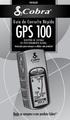 PORTUGUÊS Guia de Consulta Rápida GPS 100 RECEPTOR DE SISTEMA DE POSICIONAMENTO GLOBAL Instruções para começar a utilizar este produto! Nada se compara a um produto Cobra GPS 100 SISTEMA DE POSICIONAMENTO
PORTUGUÊS Guia de Consulta Rápida GPS 100 RECEPTOR DE SISTEMA DE POSICIONAMENTO GLOBAL Instruções para começar a utilizar este produto! Nada se compara a um produto Cobra GPS 100 SISTEMA DE POSICIONAMENTO
Guia de actualização de software para o ZTE BLADE A512
 Importante Deve efectuar uma cópia (backup) dos seus dados do telefone antes de iniciar a actualização de software, pois toda a informação contida na memória do seu telefone será apagada. Os dados que
Importante Deve efectuar uma cópia (backup) dos seus dados do telefone antes de iniciar a actualização de software, pois toda a informação contida na memória do seu telefone será apagada. Os dados que
Sistema DCN multimédia
 Sistema DCN multimédia Sistema de conferências pt Manual do utilizador Sistema DCN multimédia Índice pt 3 Índice 1 Segurança 4 2 Sobre este manual 5 2.1 Público visado 5 2.2 Direitos de autor e exclusão
Sistema DCN multimédia Sistema de conferências pt Manual do utilizador Sistema DCN multimédia Índice pt 3 Índice 1 Segurança 4 2 Sobre este manual 5 2.1 Público visado 5 2.2 Direitos de autor e exclusão
TomTom Navigation app for iphone/ipad Guia de consulta
 TomTom Navigation app for iphone/ipad Guia de consulta Conteúdo Preparar o seu TomTom 6 Iniciar TomTom Navigation app for iphone/ipad... 6 Actualizar a sua TomTom Navigation app for iphone/ipad... 6 Recepção
TomTom Navigation app for iphone/ipad Guia de consulta Conteúdo Preparar o seu TomTom 6 Iniciar TomTom Navigation app for iphone/ipad... 6 Actualizar a sua TomTom Navigation app for iphone/ipad... 6 Recepção
Quick Guide GPS Meter
 Este pequeno guia pode ser usado junto com o que vem integrado no programa. 1. Ajustes básicos no PDA Confirme que todas as aplicações estão fechadas: Iniciar / Configurações / Sistema / Memória / Programas
Este pequeno guia pode ser usado junto com o que vem integrado no programa. 1. Ajustes básicos no PDA Confirme que todas as aplicações estão fechadas: Iniciar / Configurações / Sistema / Memória / Programas
Novidades no EPC GM. Navegação gráfica. Navegação comum para cada veículo
 Novidades no EPC GM O GM Next Gen EPC possui inúmeras funcionalidades novas concebidas para tornar a localização da peça certa mais rápida e fácil. Para obter instruções mais detalhadas sobre cada funcionalidade,
Novidades no EPC GM O GM Next Gen EPC possui inúmeras funcionalidades novas concebidas para tornar a localização da peça certa mais rápida e fácil. Para obter instruções mais detalhadas sobre cada funcionalidade,
Leitor MP4. Manual de Instruções PARA MODELO NO MP103WOM. Por favor, leia estas instruções cuidadosamente antes da operação.
 Leitor MP4 PARA MODELO NO MP103WOM Manual de Instruções Por favor, leia estas instruções cuidadosamente antes da operação. PT Manual do Utilizador Definições das Teclas 1. NEXT: Música seguinte / Passar
Leitor MP4 PARA MODELO NO MP103WOM Manual de Instruções Por favor, leia estas instruções cuidadosamente antes da operação. PT Manual do Utilizador Definições das Teclas 1. NEXT: Música seguinte / Passar
Printed in Korea Code No.:GH A Portuguese. 05/2005. Rev 1.1. World Wide Web
 * Alguma da informação neste manual pode diferir do seu telefone, dependendo do software instalado ou do operador. * Consoante o país, o seu telefone e acessórios poderão ser diferentes das ilustrações
* Alguma da informação neste manual pode diferir do seu telefone, dependendo do software instalado ou do operador. * Consoante o país, o seu telefone e acessórios poderão ser diferentes das ilustrações
Leitor MP3. Manual de Instruções PARA MODELO NO MPUB555. Por favor, leia estas instruções cuidadosamente antes da operação.
 Leitor MP3 PARA MODELO NO MPUB555 Manual de Instruções Por favor, leia estas instruções cuidadosamente antes da operação. PT 1 Visão Externa 1 PLAY / Ligar/Desligar 2 Entrada de Fones 3 REC: Gravação 5
Leitor MP3 PARA MODELO NO MPUB555 Manual de Instruções Por favor, leia estas instruções cuidadosamente antes da operação. PT 1 Visão Externa 1 PLAY / Ligar/Desligar 2 Entrada de Fones 3 REC: Gravação 5
Manual de Utilizador do Backoffice
 Manual de Utilizador do Backoffice Conteúdo Acesso ao Backoffice... 2 Actualizar Conteúdos do Website... 3 Homepage... 3 Quem Somos... 5 Serviços... 7 Outros Produtos... 8 Empresas Parceiras... 9 Contactos...
Manual de Utilizador do Backoffice Conteúdo Acesso ao Backoffice... 2 Actualizar Conteúdos do Website... 3 Homepage... 3 Quem Somos... 5 Serviços... 7 Outros Produtos... 8 Empresas Parceiras... 9 Contactos...
Utilitário de Configuração Manual do utilizador
 Utilitário de Configuração Manual do utilizador Copyright 2007, 2008 Hewlett-Packard Development Company, L.P. Windows é uma marca comercial registada da Microsoft Corporation nos EUA. As informações contidas
Utilitário de Configuração Manual do utilizador Copyright 2007, 2008 Hewlett-Packard Development Company, L.P. Windows é uma marca comercial registada da Microsoft Corporation nos EUA. As informações contidas
Toque neste botão do seu iphone para iniciar a TomTom app.
 TomTom app 1. Primeiros passos Primeiros passos Toque neste botão do seu iphone para iniciar a TomTom app. O idioma dos botões e menus da TomTom app é o mesmo que seleccionou nas definições do iphone.
TomTom app 1. Primeiros passos Primeiros passos Toque neste botão do seu iphone para iniciar a TomTom app. O idioma dos botões e menus da TomTom app é o mesmo que seleccionou nas definições do iphone.
Manual de início rápido
 Registe o seu produto e obtenha assistência em www.philips.com/welcome CD191 CD196 Manual de início rápido 1 Ligar 2 Começar 3 Beneficie de Instruções de segurança importantes Utilize apenas a alimentação
Registe o seu produto e obtenha assistência em www.philips.com/welcome CD191 CD196 Manual de início rápido 1 Ligar 2 Começar 3 Beneficie de Instruções de segurança importantes Utilize apenas a alimentação
EW1015 R3 Adaptador USB 2.0 para IDE e SATA 1 PORTUGUÊS
 EW1015 R3 Adaptador USB 2.0 para IDE e SATA 1 PORTUGUÊS 2 PORTUGUÊS EW1015 R3 -Adaptador USB 2.0 para IDE e SATA Índice 1.0 Introdução... 2 1.1 Funções e funcionalidades... 2 1.2 Conteúdo da embalagem...
EW1015 R3 Adaptador USB 2.0 para IDE e SATA 1 PORTUGUÊS 2 PORTUGUÊS EW1015 R3 -Adaptador USB 2.0 para IDE e SATA Índice 1.0 Introdução... 2 1.1 Funções e funcionalidades... 2 1.2 Conteúdo da embalagem...
